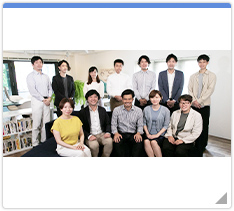こんばんわ。
今日もお疲れさまです。
谷口です。
本号では「手放す勇気」と「新規ページの作成方法」に
ついてお届けします。
:::::::::::::::::::::::::::::::::::::::::::::::::::::::::::::::::::::::::::::::
■ 1. 手放す勇気
:::::::::::::::::::::::::::::::::::::::::::::::::::::::::::::::::::::::::::::::
事業の形態としておおまかに
少数精鋭で経営者含めメンバー全員が実務をこなす形と
経営者、及びマネージャーは実務をせずに、明確な役割分担をもとに
組織で闘う形の2つがあるのではと思います。
ただ、明確に経営者が割り切るのが難しいので
規模が大きくならない会社が多いのではと思います。
例えば、私個人としては、
がっつりコンサルをして、成功するホームページの制作・運営を
行う仕事がしたいです。成果を出せなければ返金という形にして
ある程度、高額にして深くコミットメントする仕事です。
ただ、これをやってしまうと私、個人の能力を売りにして
仕事をすることになり、7人の人を雇っている意味がなくなります。
人を雇うのはしんどいことが多いので一人+外注でやれたら
いいなと思います。
一方で組織でやるのも喜びや、苦しみを共有できて
いいかなとぶれてしまう。
ということが起きる方が多いのではと思います。
どちらがいい悪いわけではないのですが、明確に
どちらにするのか決めないと中途半端になってしまいます。
私は、一人でやりたいなと思いつつも
組織を構築して事業を行っていこうと決めたので
勇気を出して、自分のしていることを手放して
スタッフにまかせるということを段階的にしています。
ただ、これも
教えてまかせて
ちゃんと成果を出せるのだろうか。。。
と不安になってしまい踏み込むのはエネルギーが必要です。
しかし、そこを超えていかないと
従業員のポテンシャルを最大限引き出して
組織としてぐんぐん伸びていくのは難しいんだろうなと思うので
計画的に手放し、まかせることを決めて
進んでいる今日、このごろです。
組織を作って進んで行く社長は
進んで活躍する舞台を従業員にゆずって
今後どんな舞台にしていくのか
お客様にどんな形で貢献するのか
をじっくり考えて計画に落とし込む
裏方の仕事に徹するのが
キーなのではと考えています。
実際に私の周りのうまくいっている社長さんは
時間にゆとりがあって自由にしている方が多いです。
手放すのは勇気がいりますが、どんどん手放して従業員に任せる!
結果がどうなるかはわかりませんが、笑
また、進捗をメルマガで報告させて頂きます。
:::::::::::::::::::::::::::::::::::::::::::::::::::::::::::::::::::::::::::::::
■ 2. 「簡単!新規ページの作成方法」
:::::::::::::::::::::::::::::::::::::::::::::::::::::::::::::::::::::::::::::::
いつもお世話になっております。
CMSproサポート担当の臼井です。
今回は新規ページの作成方法をご紹介致します。
そしてさらに
文字の入力の仕方と大きさ、色の変更についても
ご説明します!
1.まずは管理画面に入ります。
URL:お客様のドメイン名/wp-admin にアクセスし
ユーザー名とパスワードを入力しログインします。
2.ログインが完了すると
上に「ダッシュボード」と書かれたページに入ります。
左側にずらっと項目が縦に並んでいると思いますので
そちらの「固定ページ」というところをクリックします。
3.すると上に「固定ページ」と書いてあるページに飛びます。
そして現在表示中のページタイトルが、
これまたずらっと並んでいると思います。
この「固定ページ」の文字の右側に「新規追加」という
ボタンがありますのでこれを押します。
4.すると「新規固定ページを追加」のページに飛びます。
その文字の下に薄く「タイトルを入力してください」
とかいてある横長の入力欄があるので
そこにタイトルを入力します。
このタイトルがページ名となります。
5.そしてその下の広い白紙の□があります。
ここに本文を入れる事が出来ます。
文字はそのまま入力してOKです。
ただし、改行は「Shift+Enter」で行って下さい!
これを行って頂かないと、ページ崩れの原因となるので
注意が必要です。
6.注意点に気をつけながら文字を入力してみましょう。
試しに「テスト」と入力してみます。
■文字の大きさの変更
1.文字を入力したらその文字全体をドラッグして
青い膜が掛かった状態にします。
2.その状態でテキスト入力欄のすぐ上にある
「サイズ」という文字の横の▼をクリックします。
(ちなみにこの「サイズ」は見えにくく、
「サ…」と表示されている可能性が大きいです…)
3.この▼をクリックすると数字が出てきます。
これを変える事で文字の大きさを調整できます。
■文字の色を変更
1.上記と同じように
文字を入力したらその文字全体をドラッグして
青い膜が掛かった状態にします。
2.その状態でテキスト入力欄のすぐ上にある
「A」と書いてある右側の小さい▼をクリックします。
ちなみにこの「A」は左右に2つ並んでおり、
左側が文字の色を、右側が文字の背景色を変えれるように
なっています。
3.▼をクリックすると色がずらっとでてきます。
お好きな色をクリックすれば完了です。
以上です。
いかがだったでしょうか。
少々操作は難しいですが、使いこなせば
わかりやすく効果的なページを作成できちゃいます。
次回は写真の挿入の仕方をお教えする予定です。
お楽しみに☆
ちなみに写真付きの詳しいご説明は
こちらにありますので是非ご参考に!
臼井
:::::::::::::::::::::::::::::::::::::::::::::::::::::::::::::::::::::::::::::::
■ 3. 編集後記
:::::::::::::::::::::::::::::::::::::::::::::::::::::::::::::::::::::::::::::::
今日、ヘリコプターを持っている方と飲みの席をご一緒しました。
自分のいる世界とスケールが違いすぎてビックリしました。
花火をヘリから見るというお話を聞いて
そんな楽しみ方があるのか!と感動しました。
いろんな世界があっておもしろいですね!
おちのない内容になってしまいましたが、
来週も頑張ってまた水曜にお届けします。
WEB集客サービス


HP制作サービス


実績


運用者情報


対応可能地域
北海道から沖縄の離島まで日本全国のお客様にCMSproをご利用頂いております!
※海外在住のお客様からもご利用頂いております。